Come cancellare la cache di Google Maps da iPhone
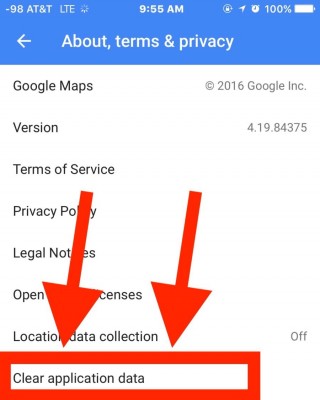
[adrotate banner=”1″]
Il problema dello spazio libero su iPhone è uno dei più sentiti, specialmente quando abbiamo molte applicazioni sul dispositivo.
Ma ciò che causa lo spazio troppo pieno non sono solo quegli elementi come foto, musica e app che ci mettiamo noi; alcune applicazioni infatti scaricano dati a nostra insaputa, occpuando lo spazio del telefono e rendendo poi difficile usarlo, a meno di cancellare l’app stessa; una di queste, anche se può sembrare strano, è Google Maps.
Ogni volta che usiamo l’app Google Maps su iPhone, infatti, tutte le immagini, in particolare quelle satellitari, che vediamo, vengono salvate all’interno del telefono, così che nel caso in cui fossimo in un posto in cui il cellulare non prende, ma il GPS si, possiamo vedere la nostra posizione.
Una funzione utile nel breve termine, ma fastidiosa nel lungo termine, perché magari ci sono state scaricate mappe di una località di vacanza in cui non torneremo mai più e che occupano spazio inutilmente. Per evitare questo problema e far sì che Google Maps torni ad avere una dimensione consona possiamo agire in questo modo.
- Apriamo l’app Google Maps, quindi tocchiamo i tre trattini in alto a sinistra per accedere alla sezione relativa alle impostazioni. Entriamo in Impostazioni.
- Qui, da “Informazioni, Termini e Privacy”, scorriamo verso il basso e troveremo un’opzione chiamata “Cancella dati”. Utilizzando questa funzione ci verrà posta la classica domanda in cui ci viene chiesto se siamo propsio sicuri; rispondiamo “Si”.
A questo punto, aspettiamo qualche secondo per la cancellazione dei dati della cache.
Potremmo notare, in futuro, che il caricamento (e il conusmo dati) delle mappe necessita di più tempo del normale, perché i dati devono essere nuovamente scaricati del tutto; tuttavia, in questo modo potremo liberare anche diverse centinaia di MB di spazio occupato inutilmente, così da avere più memoria a disposizione per lo storage sul nostro iPhone.
[adrotate banner=”2″]
